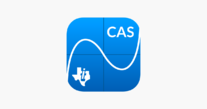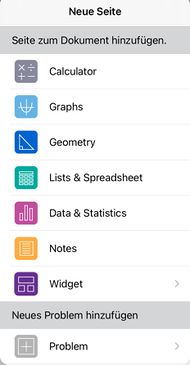Benutzer:HAG-S8: Unterschied zwischen den Versionen
HAG-S8 (Diskussion | Beiträge) Keine Bearbeitungszusammenfassung Markierung: Quelltext-Bearbeitung 2017 |
HAG-S8 (Diskussion | Beiträge) Keine Bearbeitungszusammenfassung Markierung: Quelltext-Bearbeitung 2017 |
||
| Zeile 1: | Zeile 1: | ||
[[Benutzer:Stoll-Gym10Erfurt|Hr.Stoll]] | [[Benutzer:Stoll-Gym10Erfurt|Hr.Stoll]] | ||
<div style="font-size: 20pt; background-color: # | <div style="font-size: 20pt; background-color: #6a6aff; text-align: center; color: white; padding: 5px 100px 5px 100px; margin-top: | ||
5px; ">CAS-App - Valentin</div><br /> | 5px; ">CAS-App - Valentin</div><br /> | ||
Version vom 7. November 2023, 11:08 Uhr
Was ist eine CAS-App?
Eine "CAS-App" steht für "Computer Algebra System App" oder "Computeralgebrasystem-App". Ein Computer-Algebra-System (CAS) ist eine Software, die mathematische Berechnungen und Symbolmanipulationen auf eine weit fortgeschrittenere Weise durchführt als herkömmliche Taschenrechner oder mathematische Software.
Grundlegende Funktionen
Neben den Grundfunktionen eines Taschenrechners bietet die TI-Nspire app:
1) Lösen von Algebraischen Funktionen
2) Funktionen graphisch darstellen und verschiedene Arten von Graphen erstellen
3) Differential- und Integralrechnung
4) Matrizen und Vektorrechnung
5) Statistik und Wahrscheinlichkeit
6) Geometrie
7) Tabellenkalkulation
8) Erweiterte algebraische Umgebung
Wie löst man Algebraische Funktionen mit der TI-Nspire app?
1) Öffne das Dokument, in dem sich die algebraische Funktion befindet, die du lösen möchtest, oder erstelle ein neues Dokument und füge die Funktion hinzu.
2) Markiere die Funktion oder Gleichung, die du lösen möchtest, und wähle wähle sie aus.
3) Gehe zum Menü "Werkzeuge" (Tools) in der oberen Menüleiste.
4) Wähle "Gleichungslöser" (Equation Solver) aus dem Dropdown-Menü.
5) Im Gleichungslöser-Fenster wird die ausgewählte Funktion automatisch eingefügt.
6) Gib einen Startwert für die Variable ein, die du lösen möchtest. Der Solver verwendet diesen Wert als Ausgangspunkt, um die Lösung zu finden.
7) Klicke auf die Schaltfläche "Lösen" (Solve) oder "OK", je nachdem, welche Version des TI-Nspire du verwendest.
8) Die App wird die Lösung für die ausgewählte Funktion berechnen und anzeigen.
Funktionen graphisch darstellen und erstellen von verschiedenen Arten von Graphen
1) Wechsle zum Menü "Hinzufügen" (Add), normalerweise in der oberen Menüleiste.
2) Wähle "Graph" aus den verfügbaren Objekten aus.
3) Ein Koordinatensystem wird auf dem Bildschirm angezeigt, und du kannst eine Funktion eingeben, die du graphisch darstellen möchtest. Die Eingabe erfolgt in der Form "y=f(x)".
4) Gib deine Funktion ein, zum Beispiel "y = x^2" oder "y = sin(x)", und drücke Enter.
5) Die App wird automatisch den Graphen der Funktion zeichnen.
6) Du kannst auch mehrere Funktionen gleichzeitig darstellen, indem du weitere "Graph" Objekte hinzufügst und unterschiedliche Funktionen eingibst.
7) Du kannst den Darstellungsbereich (X- und Y-Achsenwerte) anpassen, indem du auf das Koordinatensystem doppelklickst und die Achsenbereiche änderst.
8) Du kannst verschiedene Arten von Graphen erstellen, wie etwa Punktdiagramme, Balkendiagramme und mehr, indem du "Hinzufügen" wählst und das entsprechende Objekt auswählst, z.B. "Punkt" (Point), "Balken" (Bar), usw.
9) Du kannst die Darstellung der Graphen anpassen, indem du auf die Grafikobjekte doppelklickst und Einstellungen wie Farbe, Linienstil, Achsenbeschriftungen und vieles mehr änderst.
10) Du kannst auch verschiedene Funktionen und Grafiken miteinander kombinieren, um komplexe Darstellungen zu erstellen.